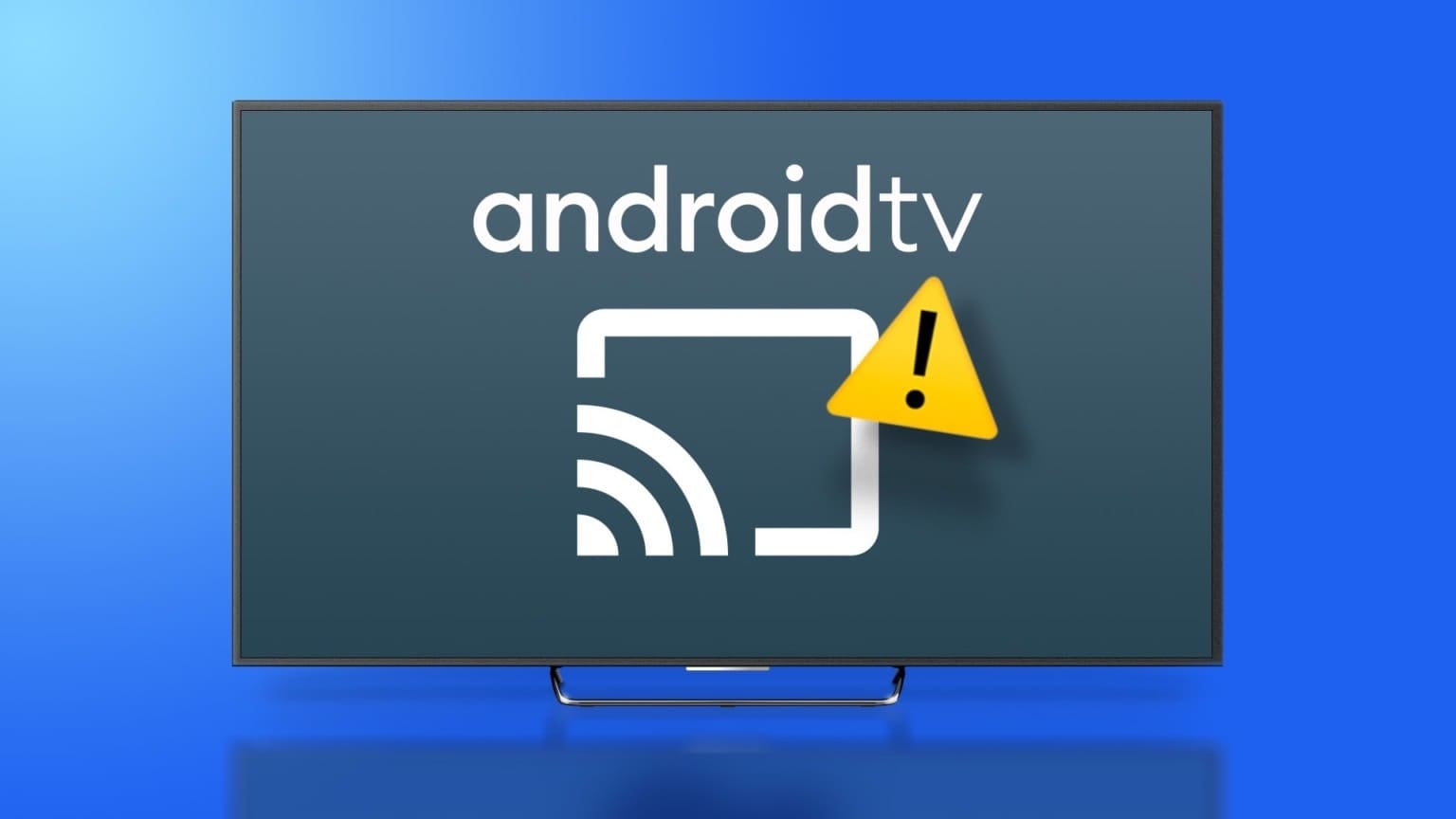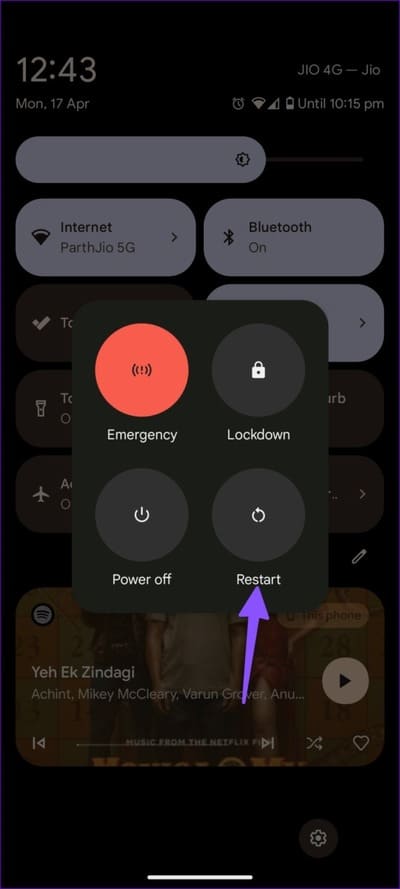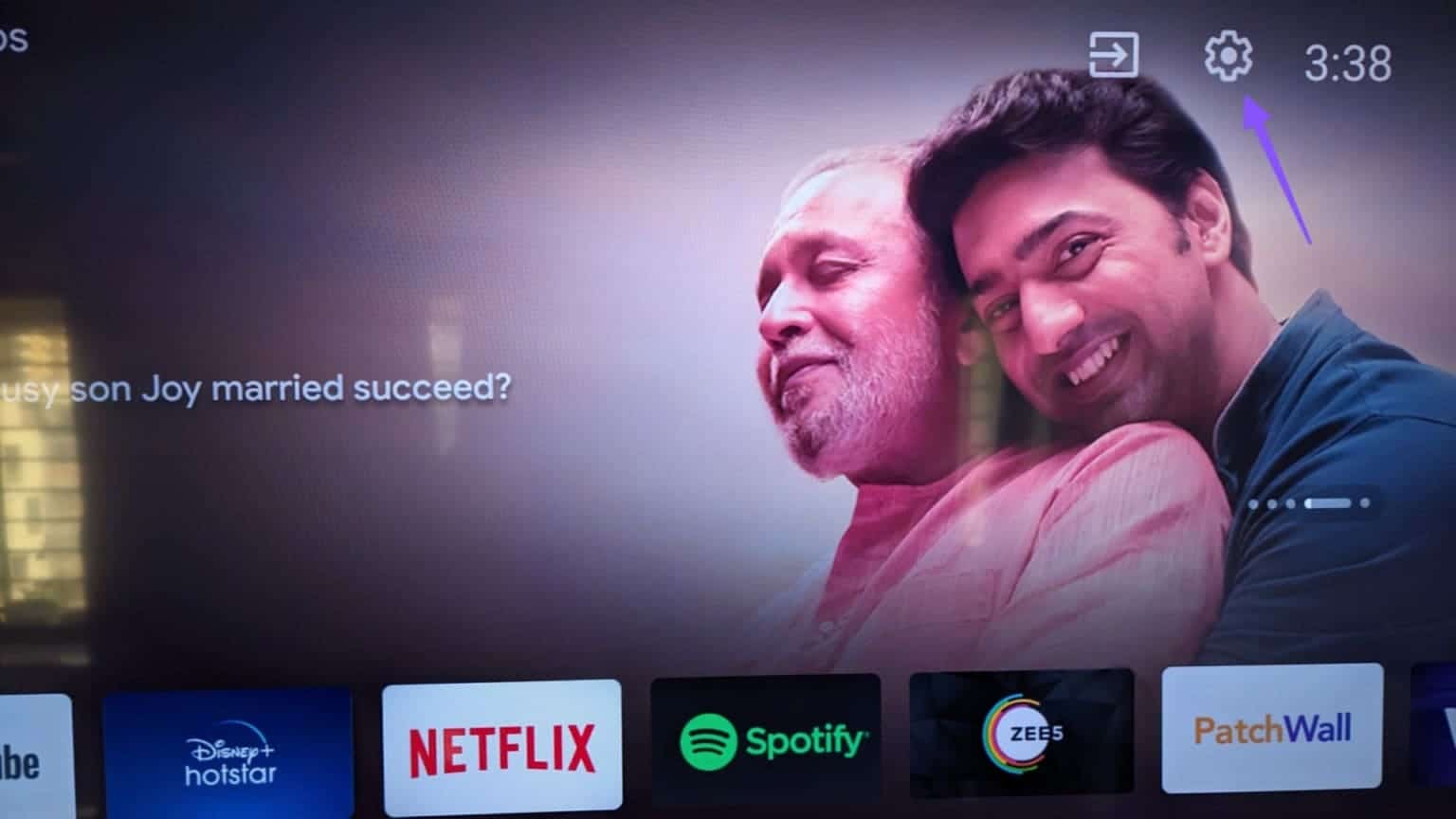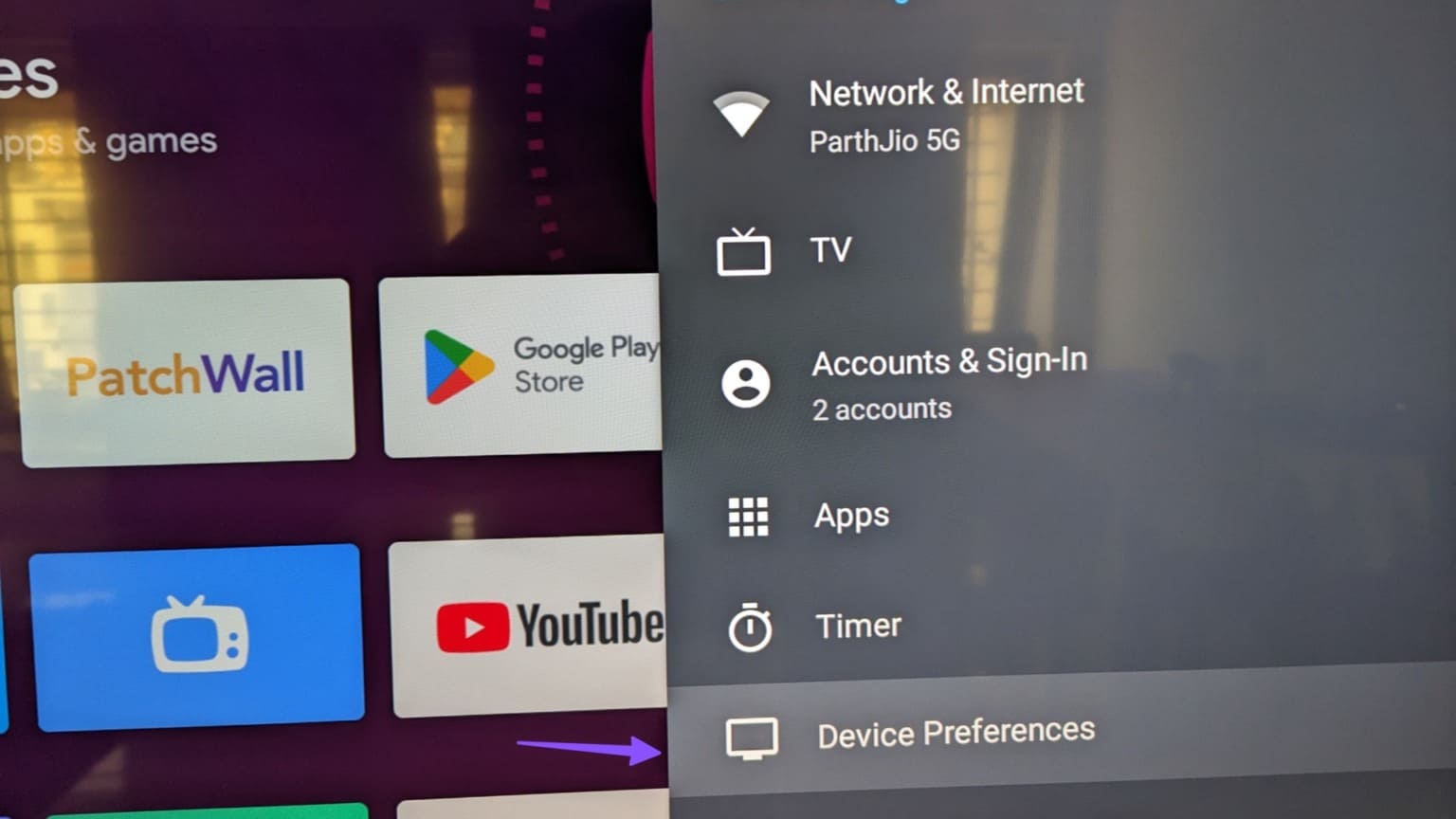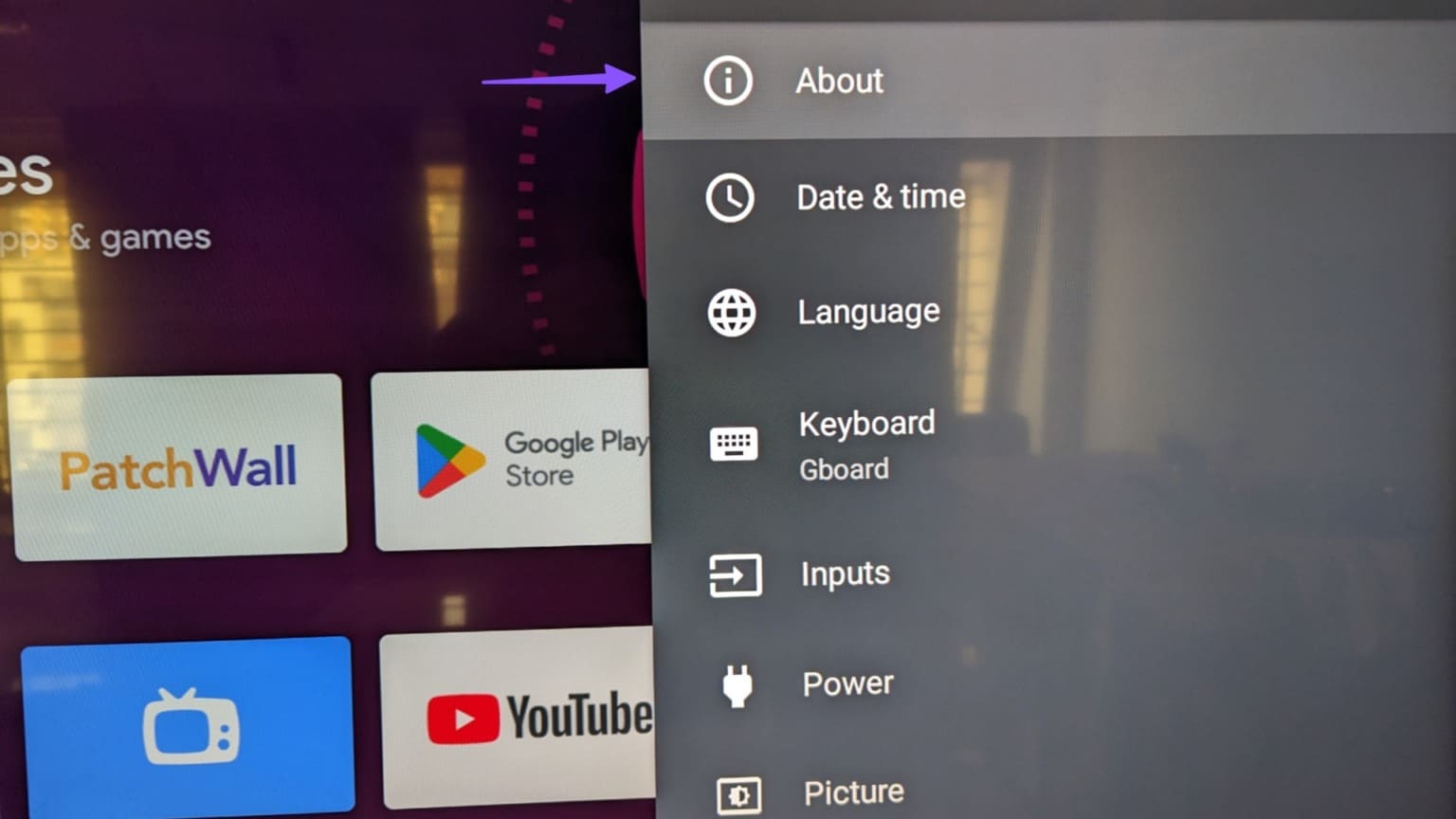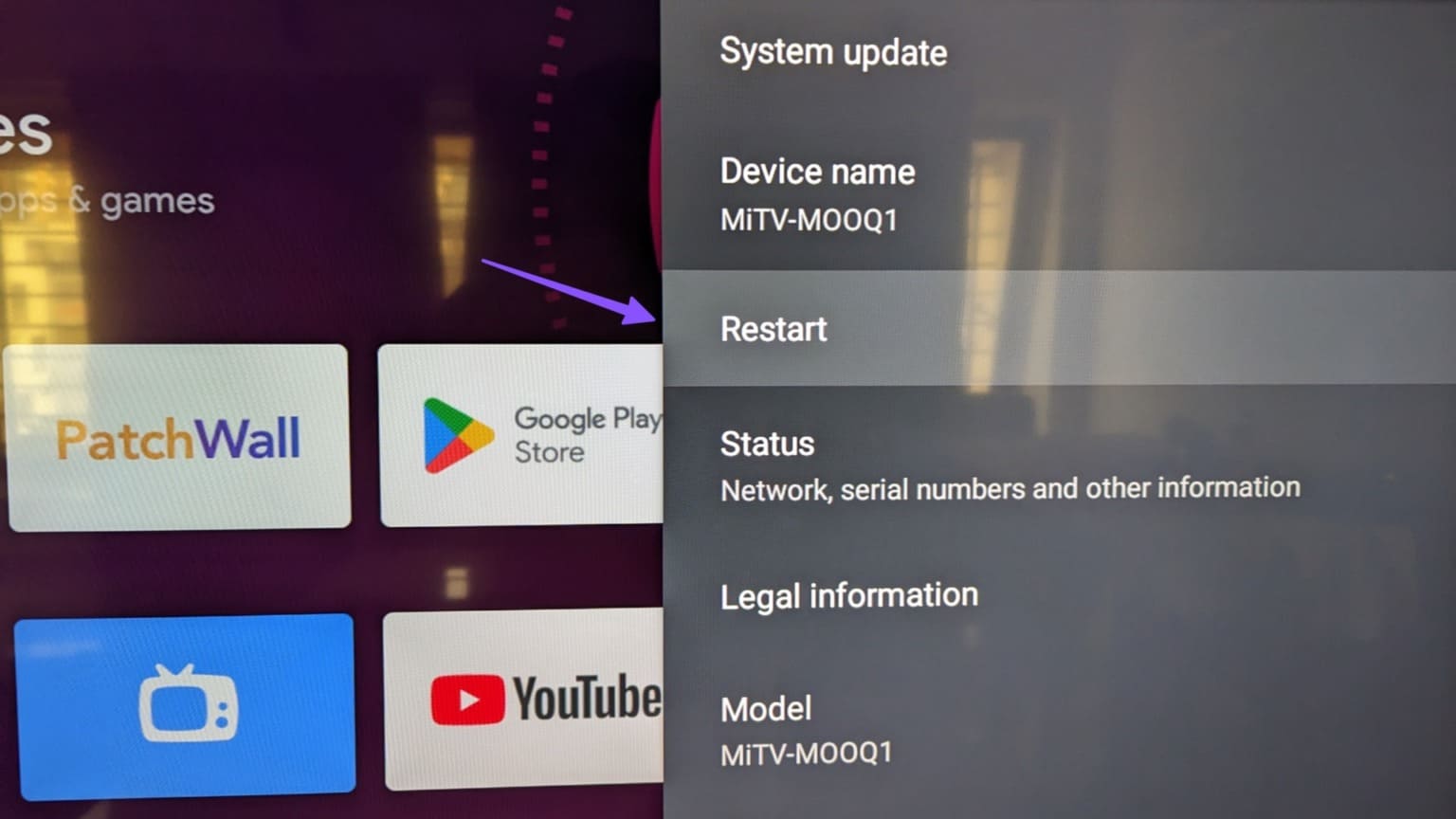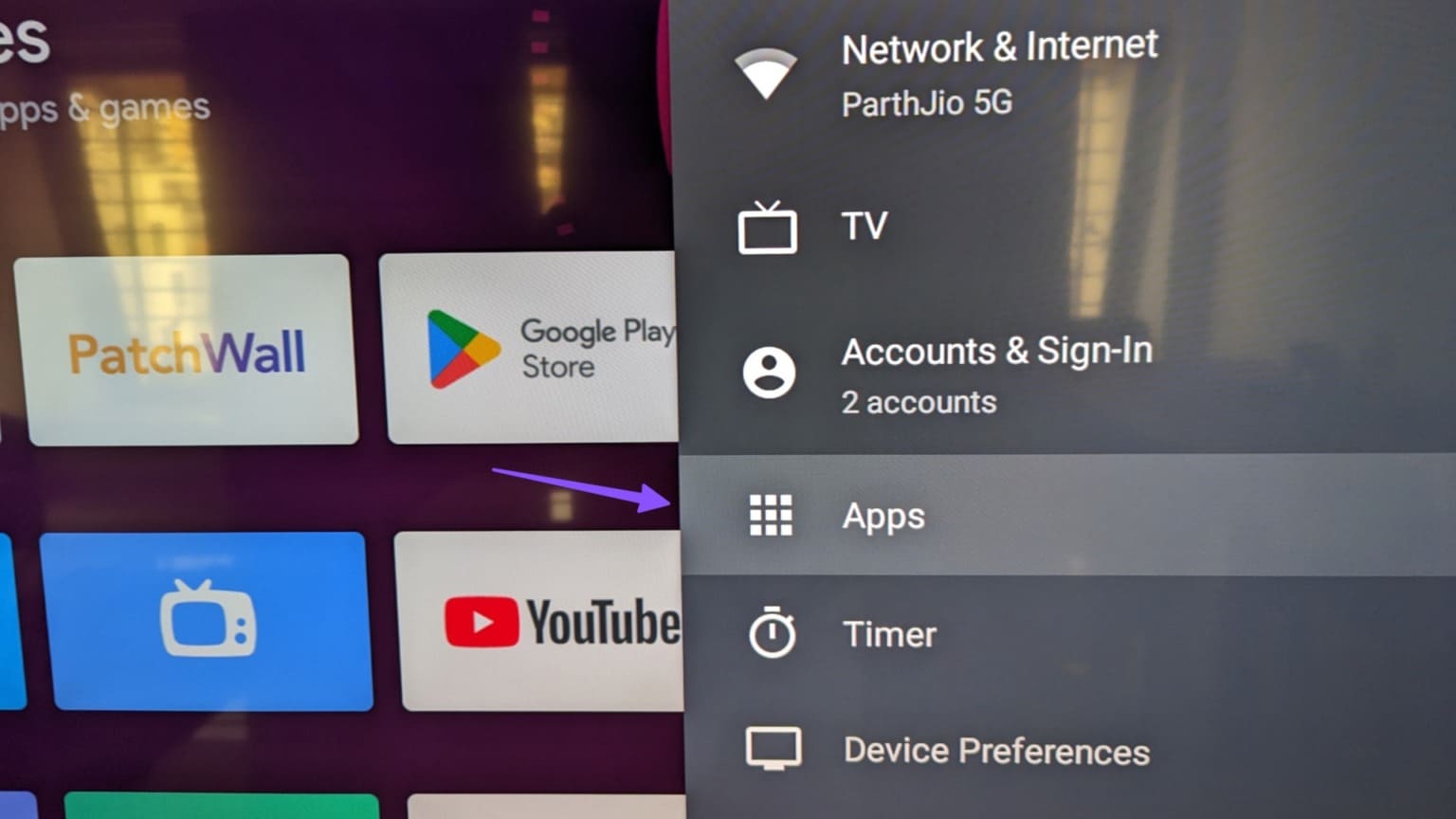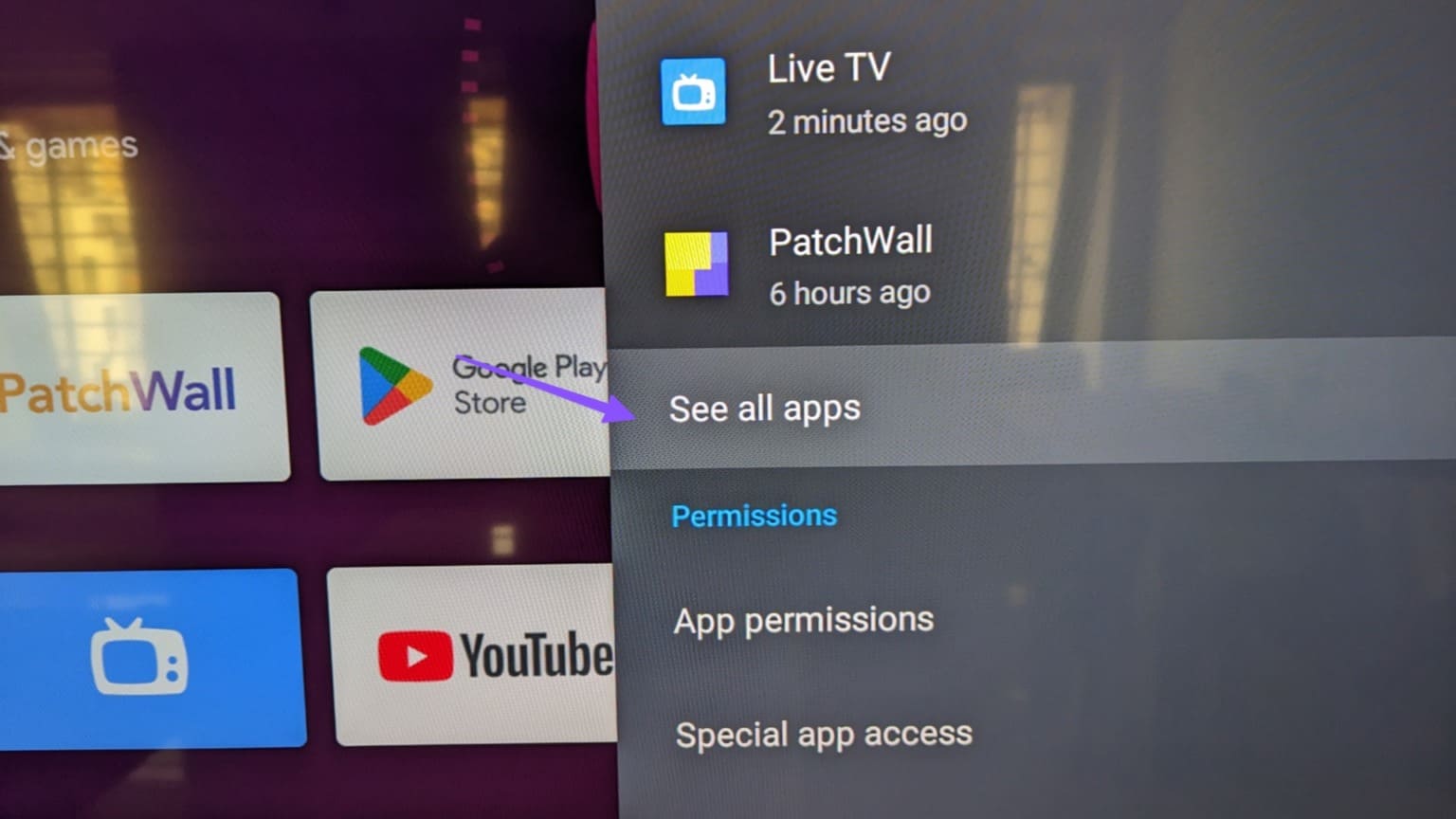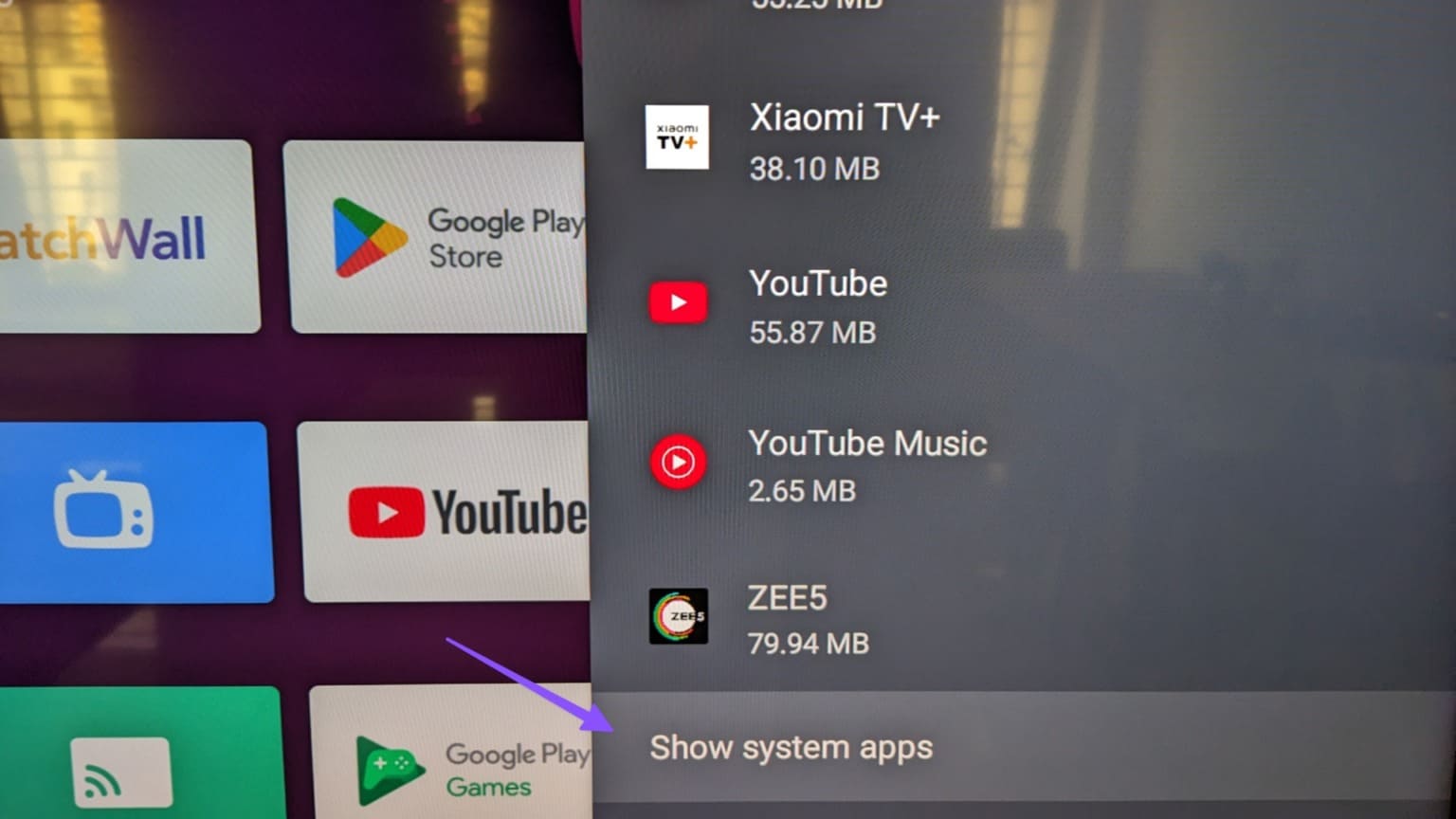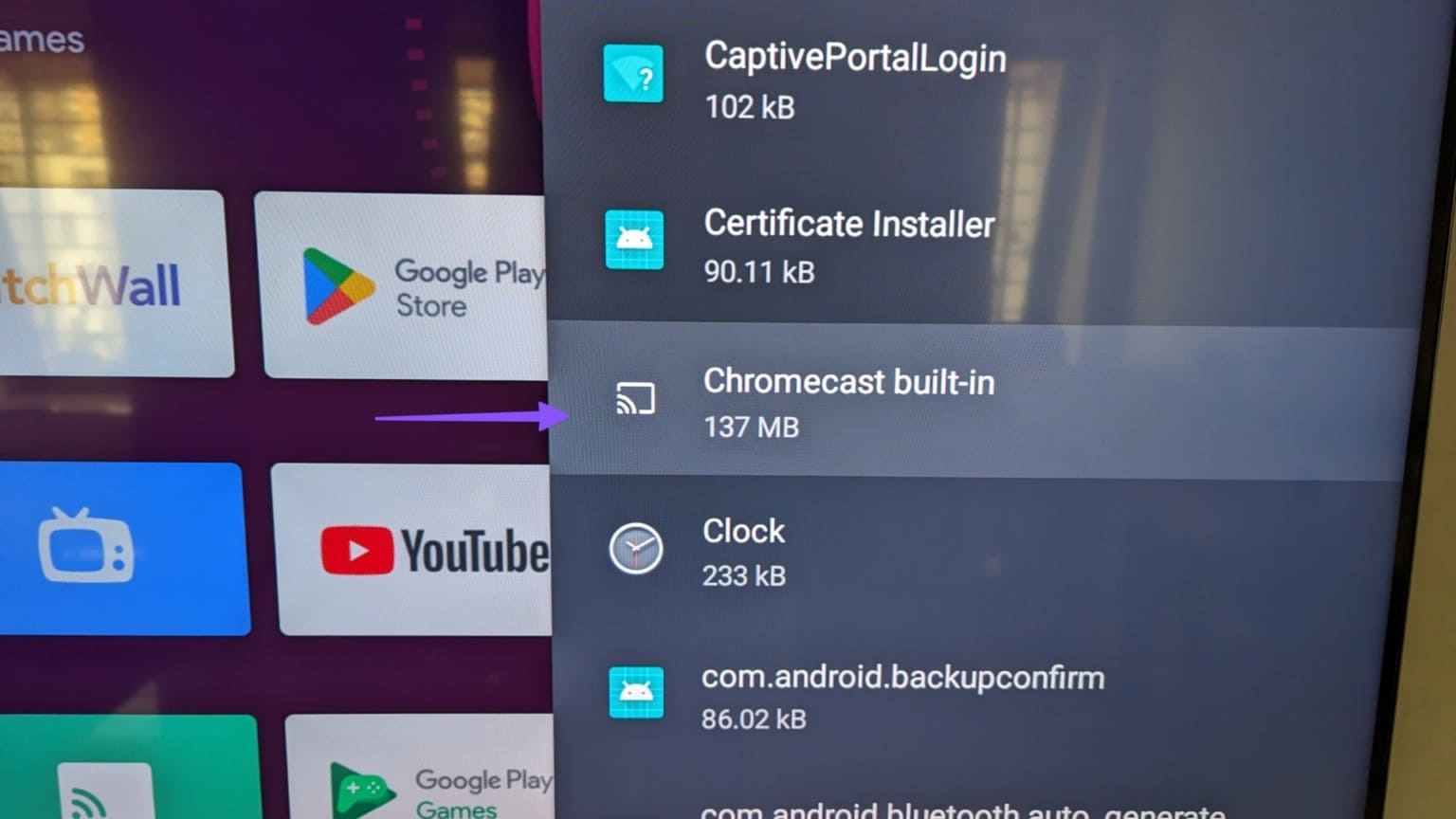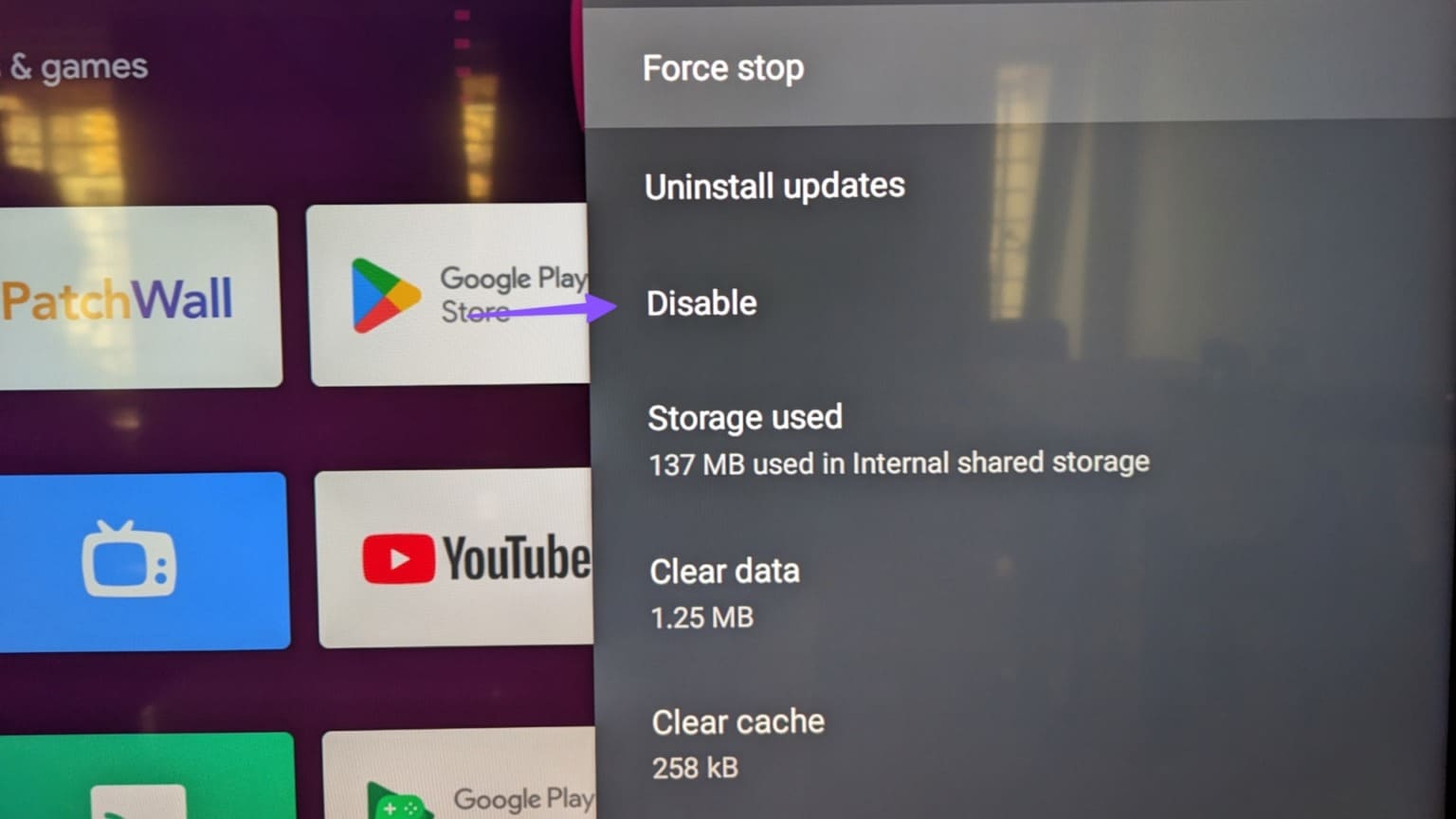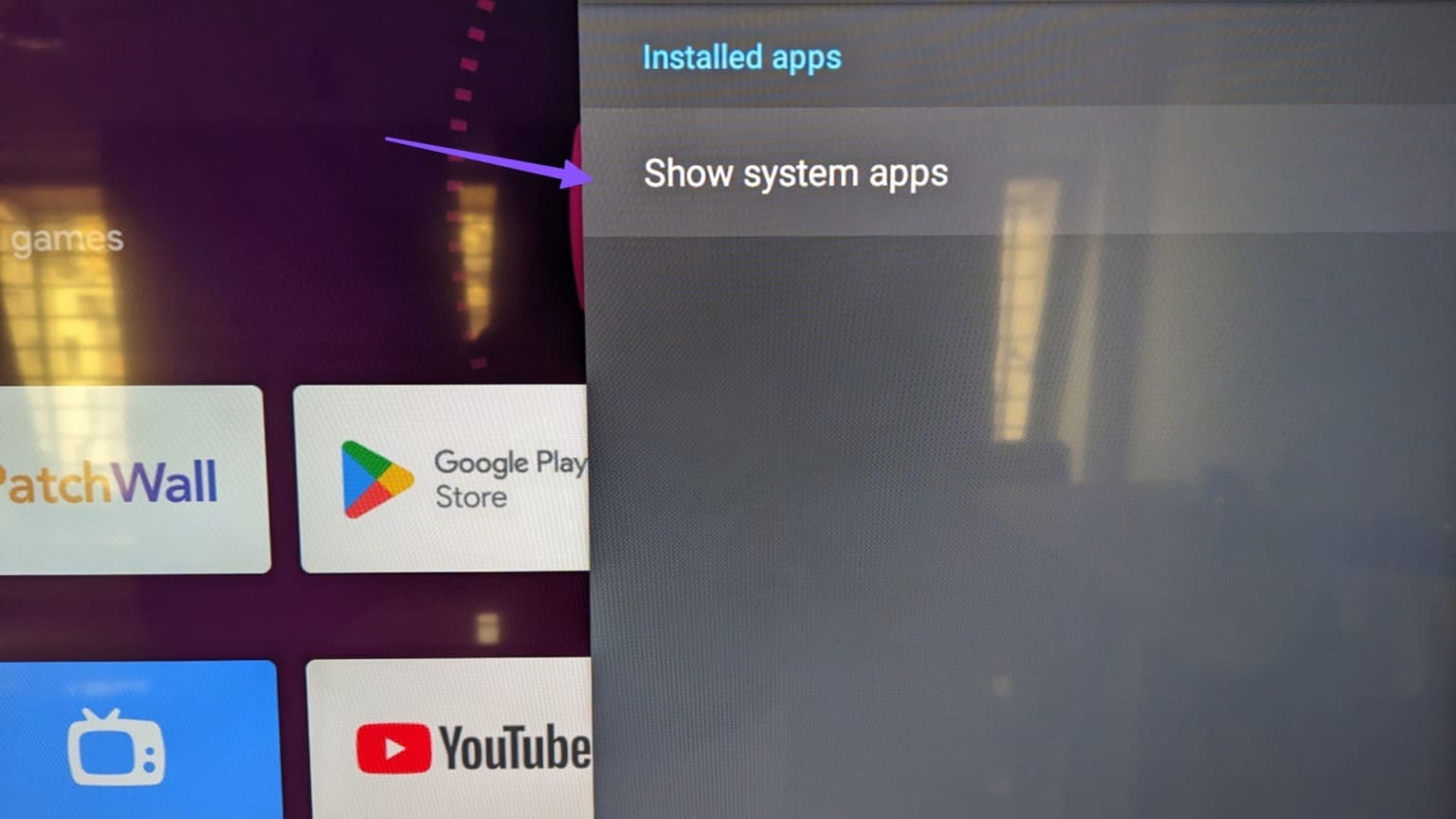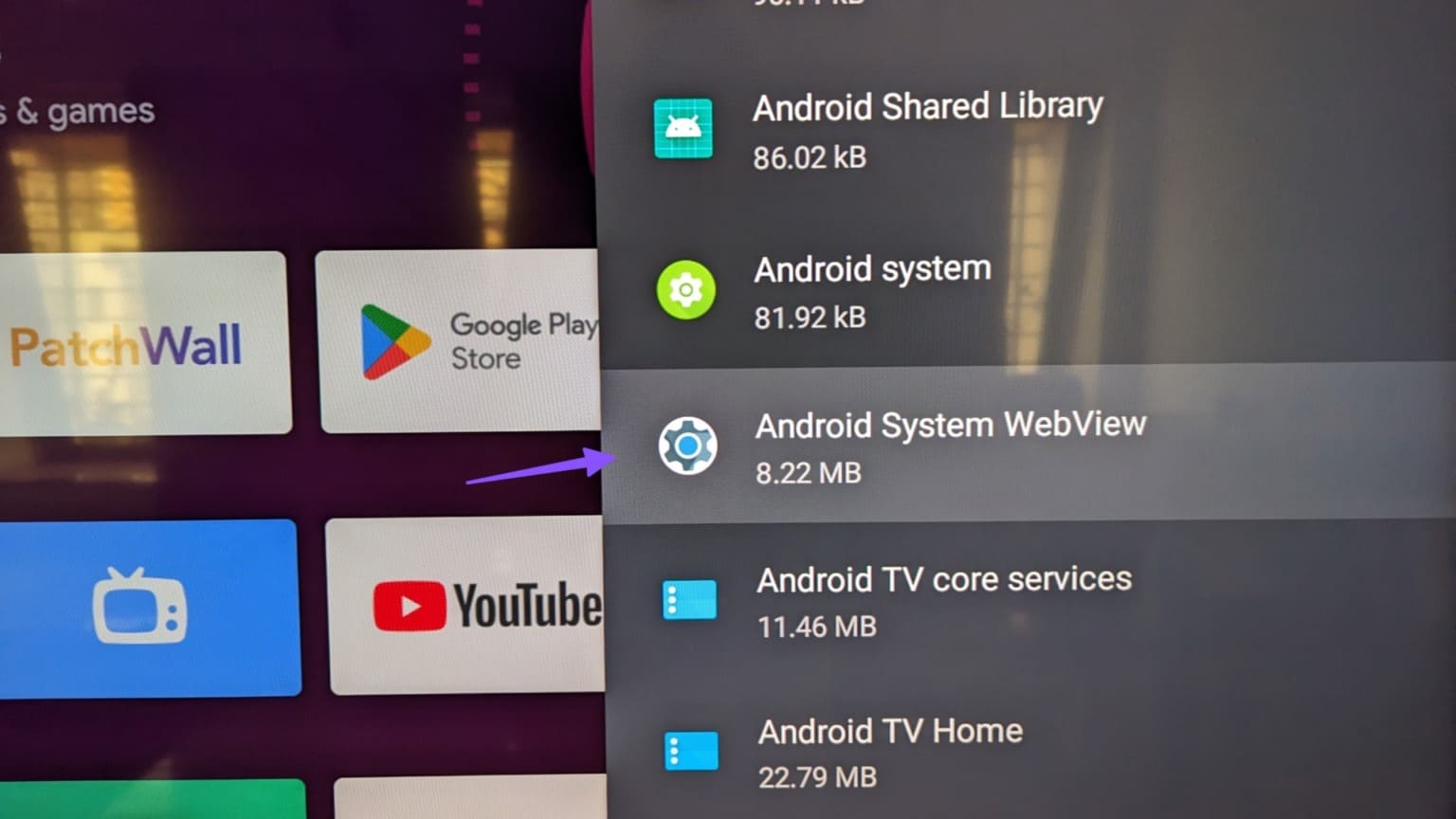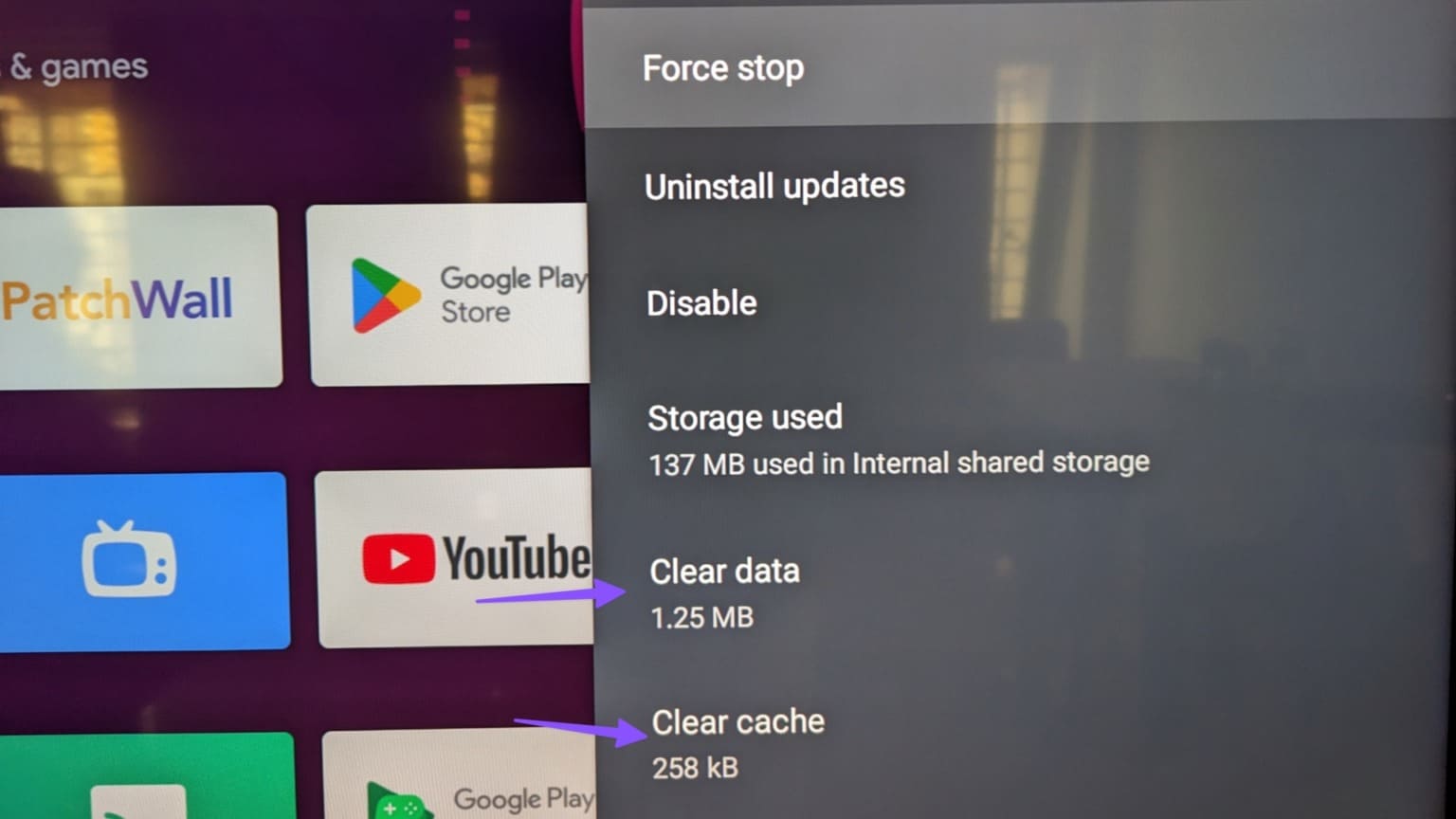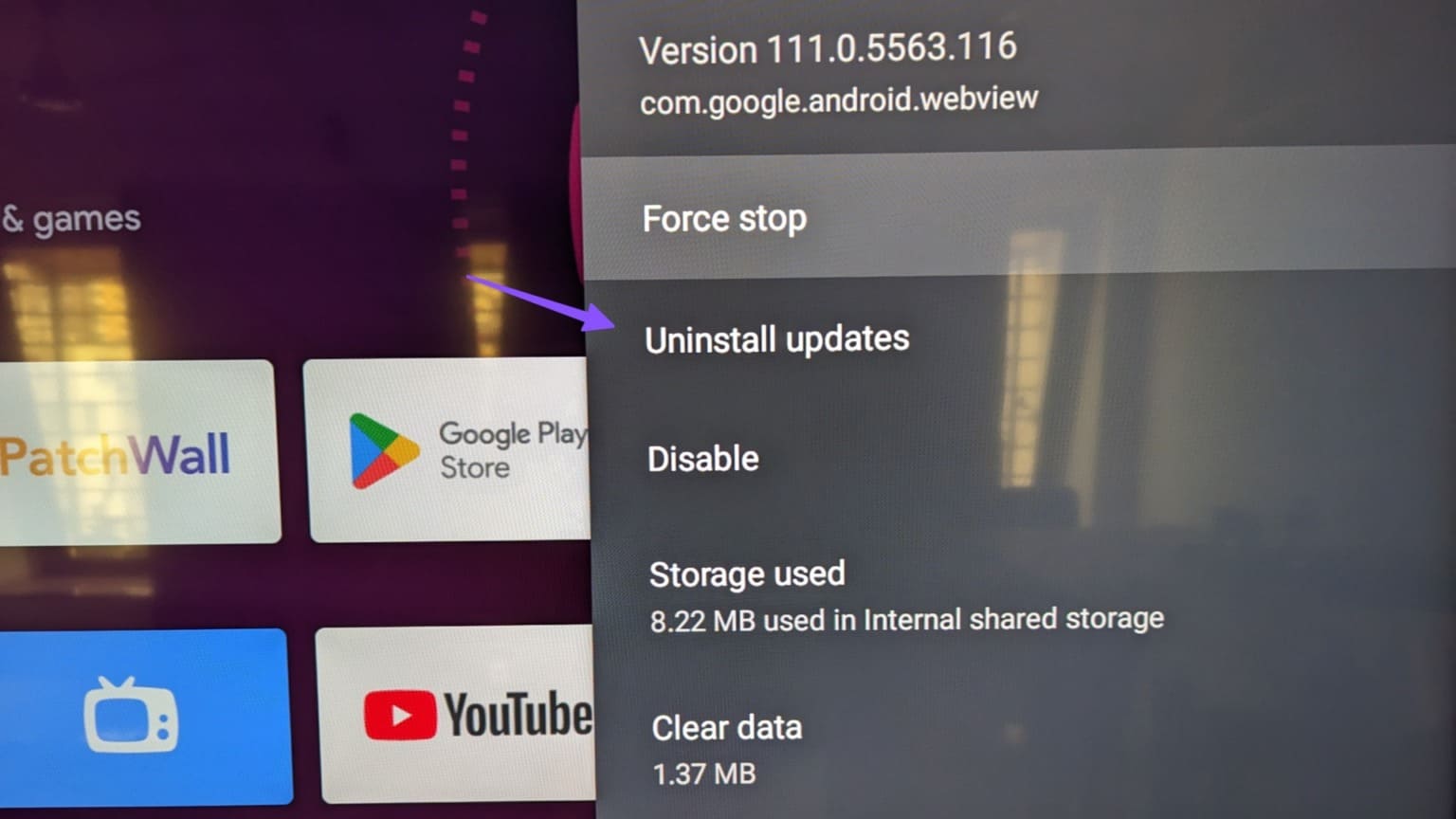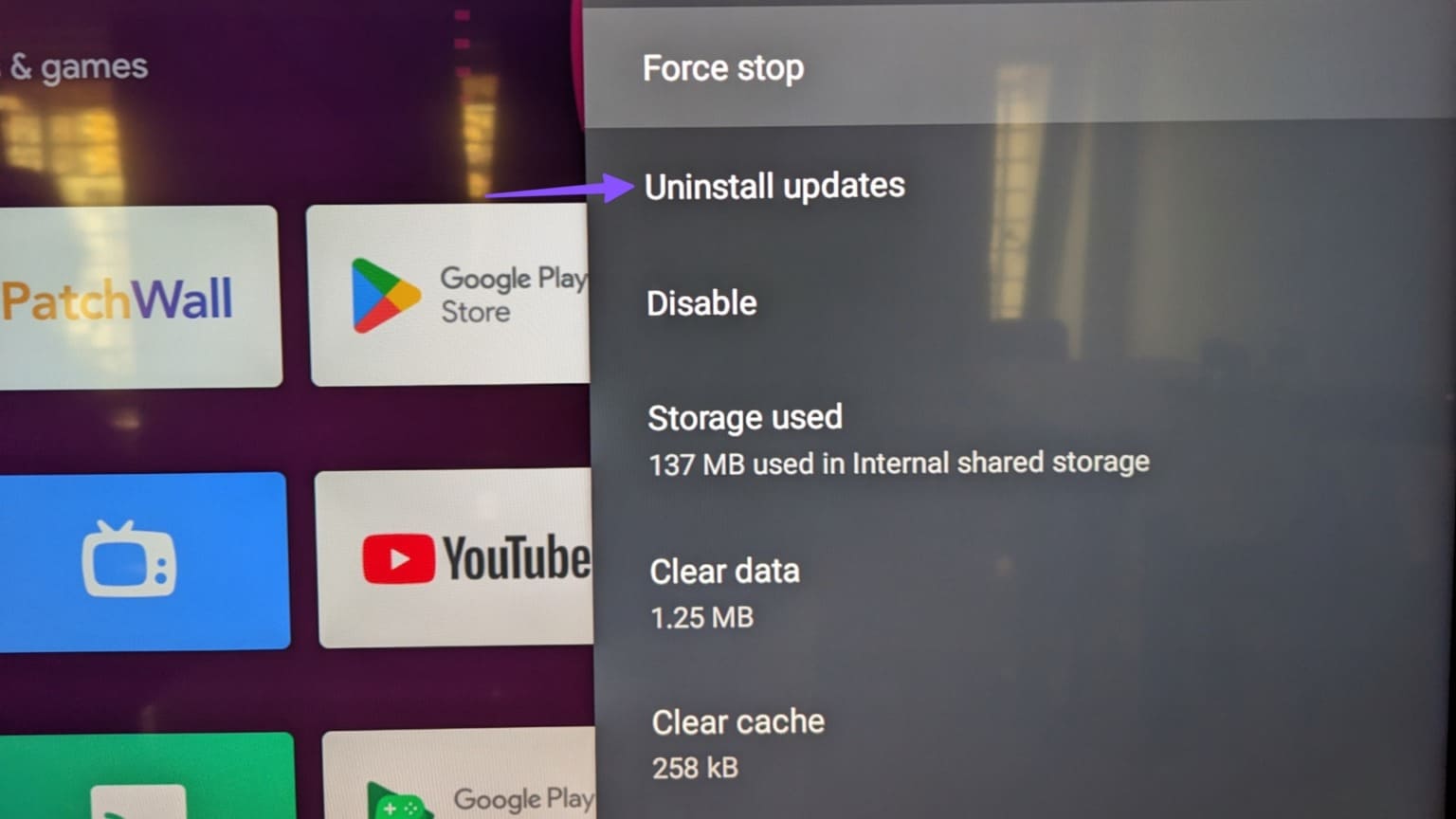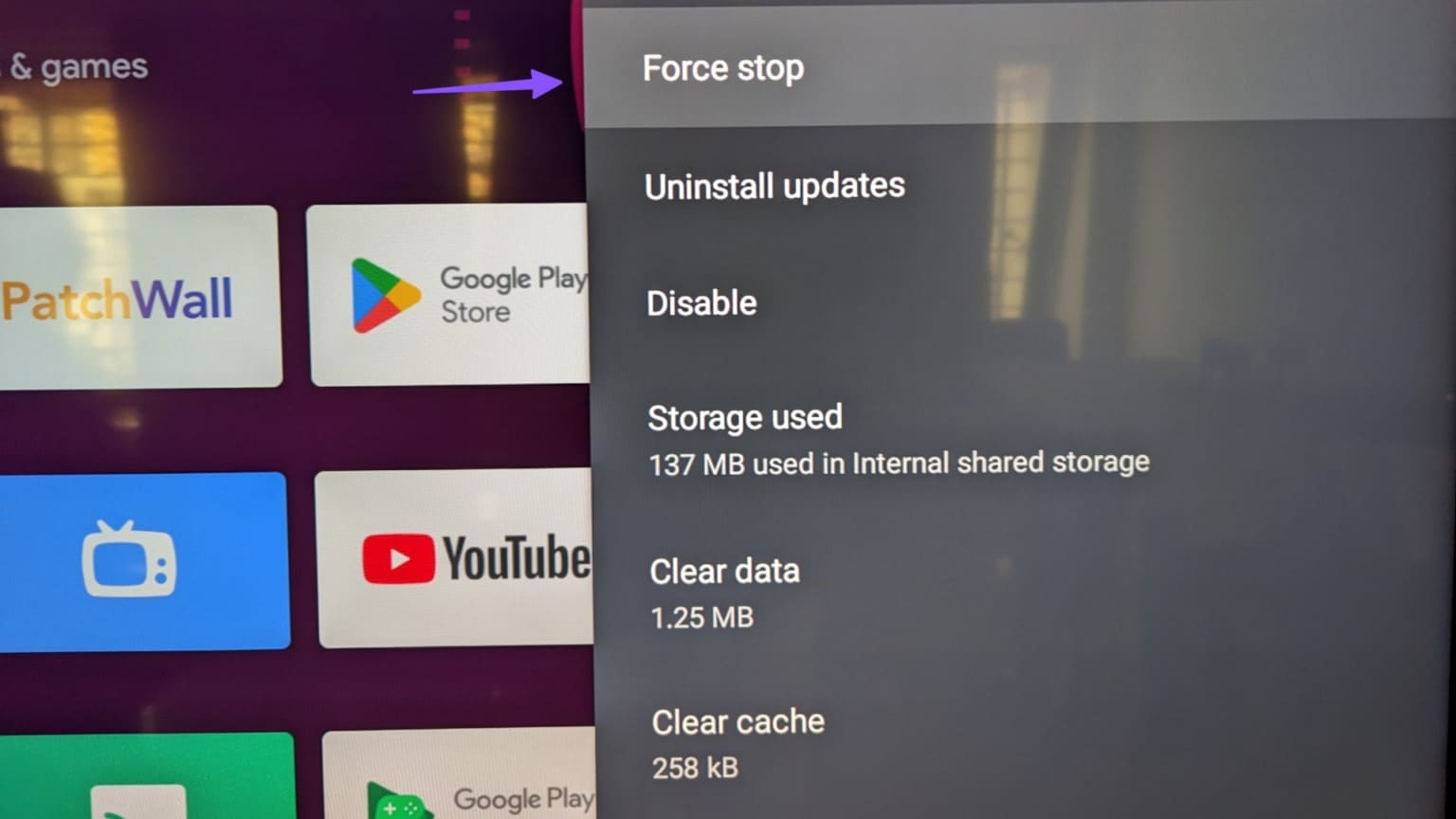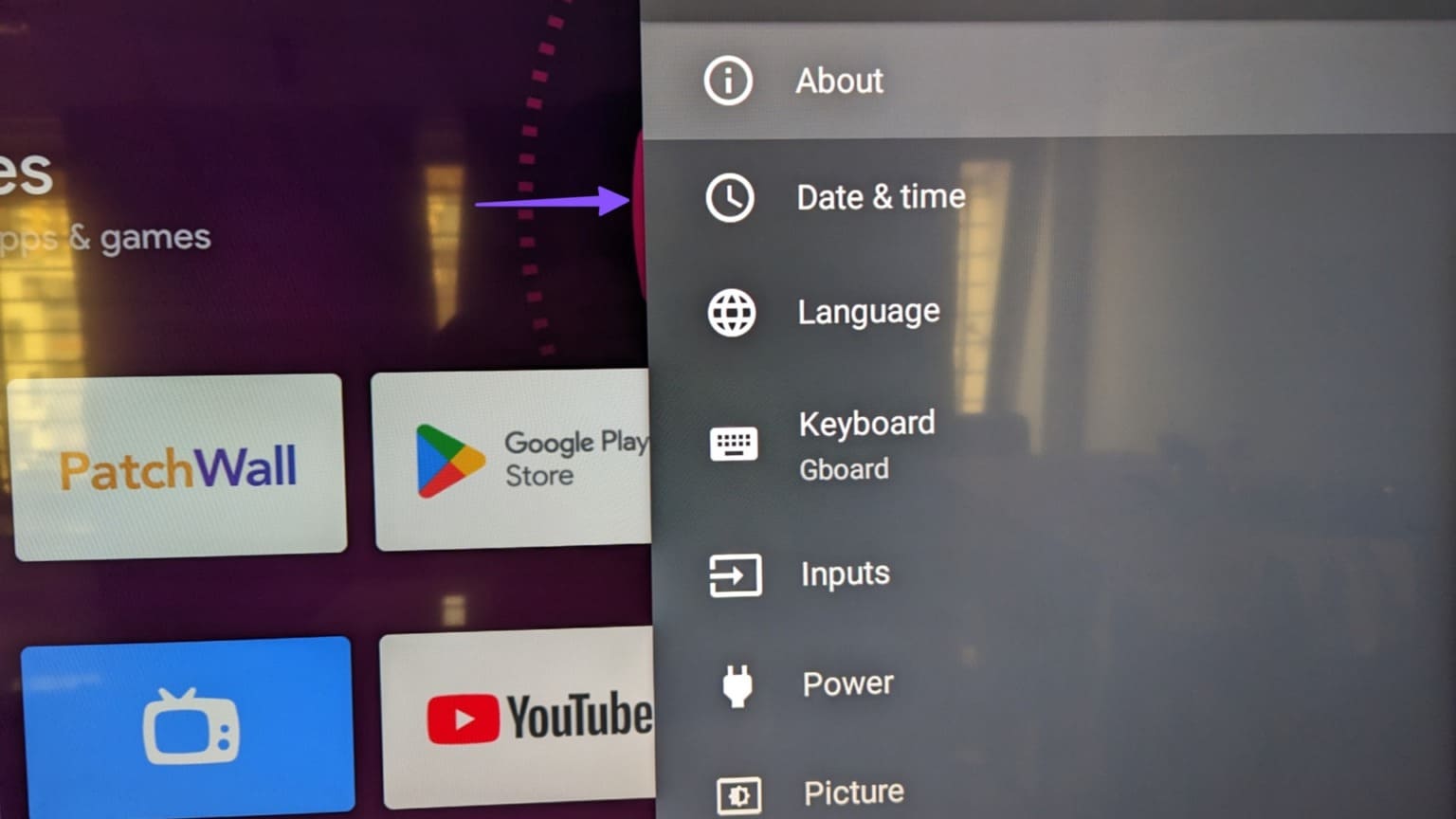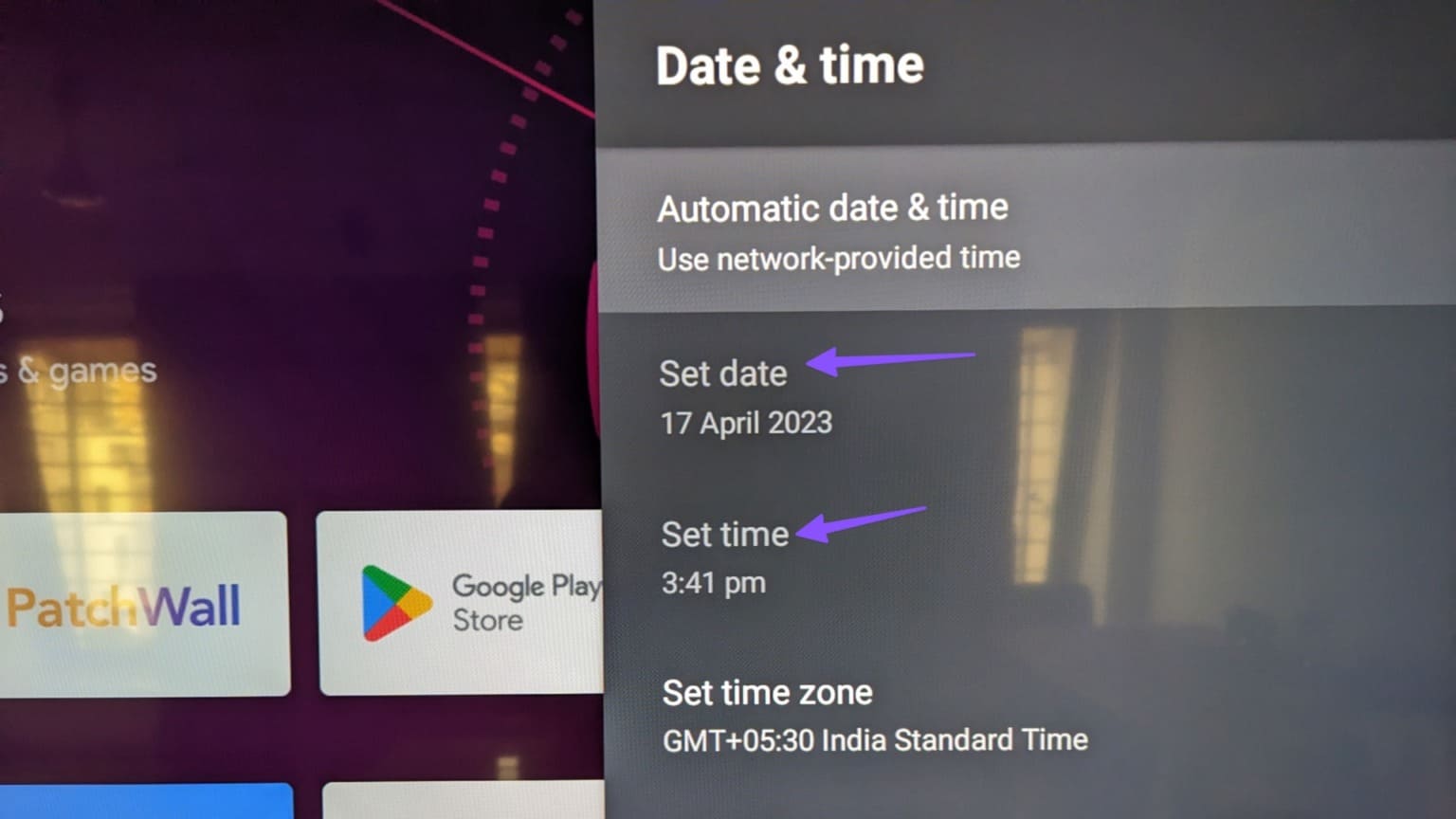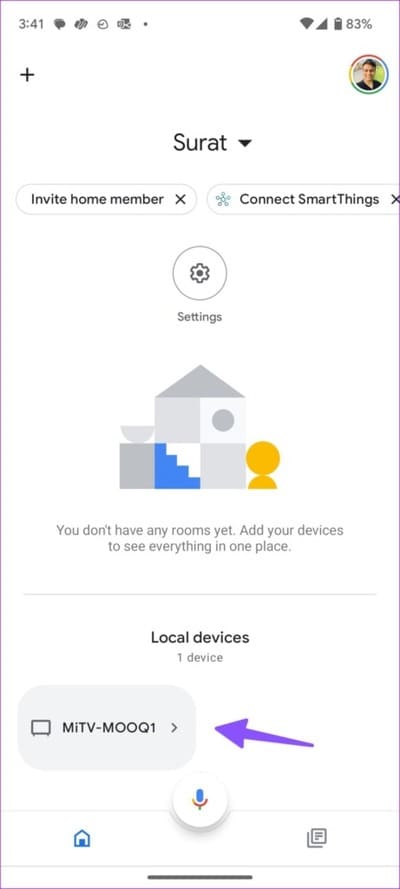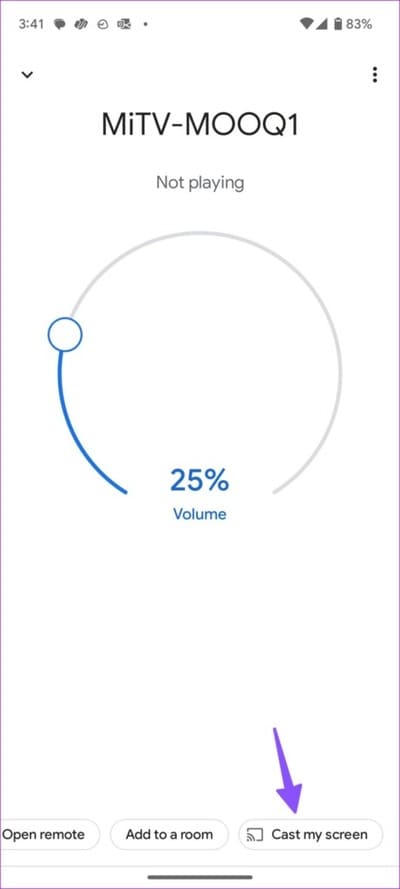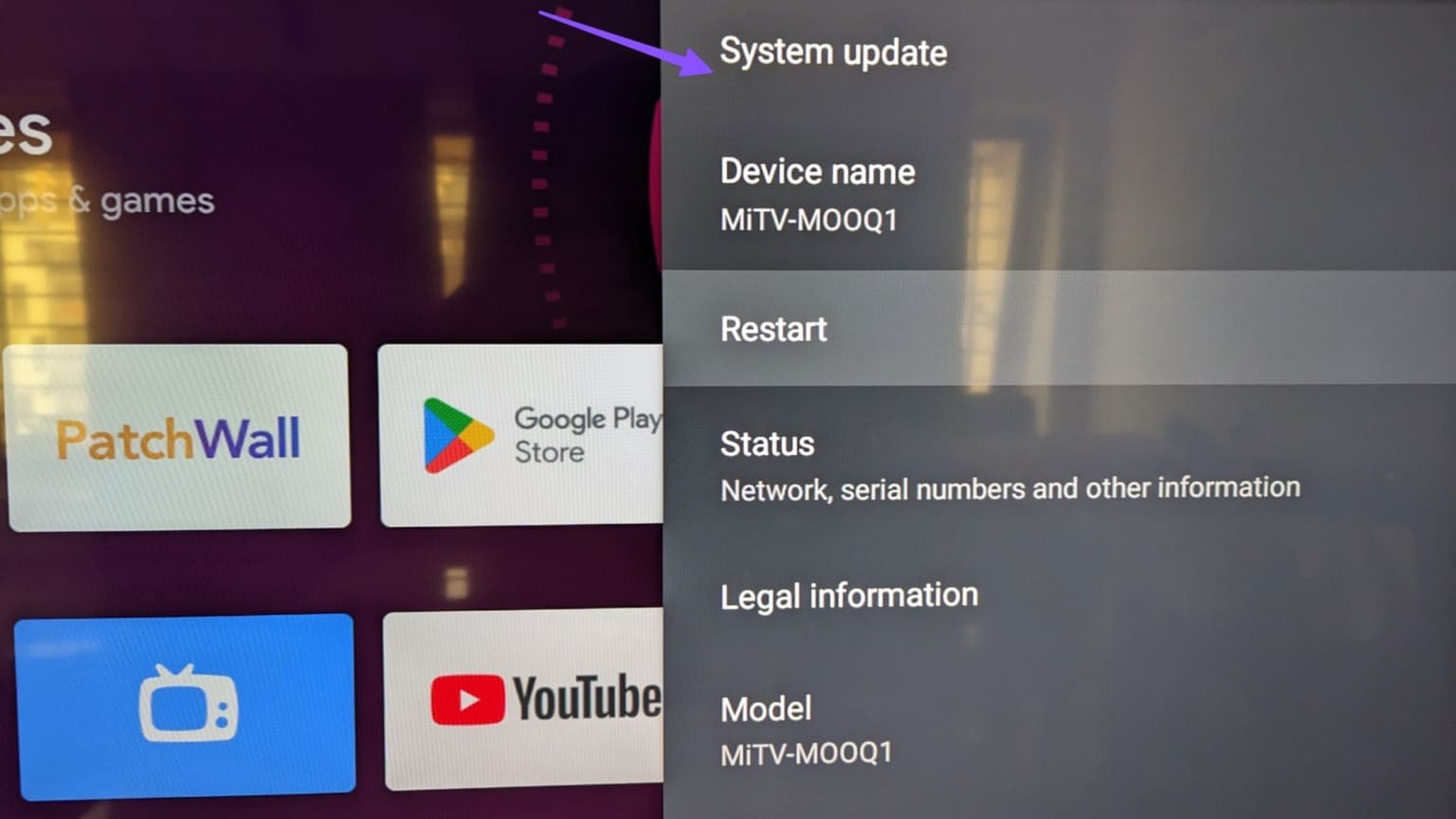Android TV에서 Cast가 작동하지 않는 문제를 해결하는 10가지 방법
Android TV 기기에는 Android 휴대전화의 화면을 큰 화면으로 미러링할 수 있는 전송 기능이 내장되어 있습니다. Android TV에서 휴일, 결혼 또는 생일 사진 및 동영상을 확인하는 데 유용합니다. 하지만 처음부터 Android TV가 표시되지 않는다면 어떻게 해야 할까요? Android TV 캐스트가 작동하지 않는 문제를 해결하는 가장 좋은 방법은 다음과 같습니다.
Chromecast를 사용하든 Android TV용 Cast를 사용하든 아래 솔루션은 모든 Android 스마트 TV에서 작동합니다. 작은 화면에서 추억을 감상하기 전에 아래 트릭을 사용하여 TV에서 전송을 시작하세요. 시작하자.
1. ANDROID TV와 휴대폰을 재부팅합니다.
먼저 몇 가지 기본 사항을 검토해야 합니다. Android 휴대전화와 TV를 다시 시작하고 전송을 시작하세요.
단계1 : 홈 화면에서 아래로 스와이프하여 빠른 전환에 액세스합니다. 다시 아래로 스와이프합니다.
단계2 : 버튼을 클릭 에너지 훠궈 답장 ا켜려면.
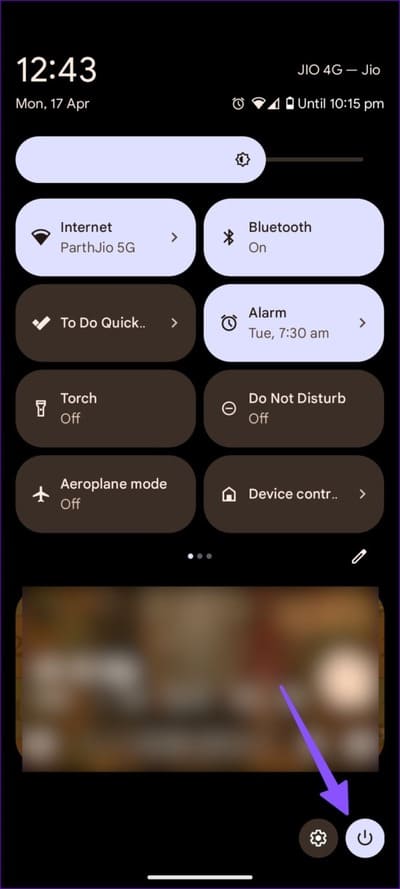
아래 단계에 따라 Android TV를 다시 시작하세요.
단계1 : 열다 Android TV 홈 그리고 가다 설정 오른쪽 상단 모서리에서.
단계2 : 퍄퍄퍄 장치 환경 설정.
3단계: 딸깍 하는 소리 주위에.
단계4 : 퍄퍄퍄 재부팅
Android 휴대전화를 확인하고 Android가 Cast에 표시되는지 확인하세요.
2. 휴대폰과 ANDROID TV를 동일한 네트워크에 연결합니다.
Android 휴대전화와 TV를 연결해야 합니다. 동일한 Wi-Fi 네트워크에서. 그렇지 않으면 Android TV로 전송할 수 없습니다. 듀얼 밴드 무선 라우터를 사용하는 경우 동일한 주파수에 장치를 연결하십시오.
3. Chromecast 서비스 활성화
Android TV에서 Chromecast를 사용 중지하셨나요? 기능을 활성화할 때까지 Android TV로 전송할 수 없습니다.
단계1 : 열다 Android TV 홈 그리고 가다 설정 오른쪽 상단 모서리에서.
단계2 : 퍄퍄퍄 응용.
3단계: 보기 클릭 모든 애플리케이션.
단계4 : 스와이프 시스템 앱을 표시합니다.
단계5 : 열다 "Chromecast 내장".
6단계: 다음 메뉴에서 기능을 활성화하십시오.
4. Chromecast 및 Android 시스템 WEBVIEW의 데이터 삭제
Chromecast 및 Android 시스템 WebView에서 데이터를 삭제하고 Android 휴대전화에서 전송을 시도해야 합니다.
단계1 : 열다 Android TV 홈 그리고 가다 설정 오른쪽 상단 모서리에서.
단계2 : 퍄퍄퍄 응용.
3단계: 모두 보기를 클릭합니다. 응용.
단계4 : 탭하다 시스템 앱을 표시합니다.
단계5 : 스와이프 "안드로이드 시스템 웹뷰".
6단계로: 찾기 데이터를 지웁니다.
단계7 : 계산 및 선택 크롬캐스트.
단계8 : 클릭 데이터를 지웁니다.
5. CHROMEAST 및 Android 시스템 웹사이트에서 업데이트 제거
Android System WebView 및 Chromecast의 최근 업데이트로 인해 휴대전화에서 Android TV로 전송할 수 없는 이유가 될 수 있습니다. 업데이트를 제거하고 다시 시도해야 합니다.
1 단계: 열려있는 Android TV 홈 그리고 가다 설정 오른쪽 상단 모서리에서.
단계2 : 퍄퍄퍄 응용.
3단계: 딸깍 하는 소리 모든 응용 프로그램을 봅니다.
단계4 : 탭하다 시스템 앱을 표시합니다.
단계5 : 스와이프 "안드로이드 시스템 웹뷰".
6단계: 딸깍 하는 소리 업데이트를 제거합니다.
7 단계: 참조 시스템 애플리케이션 훠궈 크롬캐스트.
단계8 : 딸깍 하는 소리 업데이트를 제거합니다.
6. Chromecast 강제 종료
Android TV에서 Chromecast를 강제로 중지하고 결함 없이 Android TV에서 전송을 시작할 수 있습니다.
단계1 : 열다 Android TV 홈 그리고 가다 설정 오른쪽 상단 모서리에서.
2 단계: 찾기 응용.
3단계: 딸깍 하는 소리 모든 응용 프로그램을 봅니다.
단계4 : "를 탭시스템 앱을 표시합니다.
단계5 : 스와이프 "Chromecast 내장".
6단계: 퍄퍄퍄 강제 정지 그리고 결정을 확인하십시오.
준비 안드로이드 TV 켜기 그리고 그것은 당신의 안드로이드 전화에 나타납니다.
7. ANDROID TV에서 올바른 날짜 및 시간 설정
Android TV의 날짜와 시간이 올바르지 않으면 휴대전화에서 전송하는 동안 표시되지 않을 수 있습니다.
단계1 : 열다 안드로이드 TV 홈, 그리고 가다 설정 오른쪽 상단 모서리에서 선택 장치 환경 설정.
단계2 : 퍄퍄퍄 날짜와 시간.
3단계: 장애를 입히다 "자동 날짜 및 시간".
올바른 날짜와 시간을 설정하십시오.
8. 라우터를 다시 시작합니다.
잘못된 네트워크 연결은 "Android TV 캐스트가 작동하지 않음" 문제의 주요 원인일 수도 있습니다. 원활한 성능을 위해 라우터를 다시 시작하고 5GHz Wi-Fi 주파수에 연결해야 합니다.
9. GOOGLE HOME 앱에서 방송 시작
Google 포토 또는 휴대전화 설정에서 전송이 작동하지 않는 경우 Google Home 앱을 사용하여 휴대전화의 콘텐츠를 복사하세요.
단계1 : 다운로드 Google 홈 플레이 스토어에서.
단계2 : 켜다 Google 홈 화면의 안내에 따라 Android TV를 설정하세요. 로컬 장치 목록에서 선택하십시오.
3단계: 탭하다 "내 화면 보내기" 하단에서 대화 상자에서 확인하십시오.
10. 안드로이드 TV 업데이트
오래된 Android TV는 전송 문제를 일으킬 수 있습니다.
단계1 : 열다 Android TV 홈 그리고 가다 설정 오른쪽 상단 모서리에서.
단계2 : 퍄퍄퍄 장치 환경 설정.
3단계: 딸깍 하는 소리 에 대한.
단계4 : 퍄퍄퍄 시스템 업데이트 그리고 다음 목록에서 소프트웨어 버전을 설치하십시오.
큰 화면으로 추억을 확인하세요
Android TV는 iPhone에서의 전송도 지원합니다. 전용 게시물을 확인할 수 있습니다. iPhone 화면을 Android TV로 미러링하려면. 어떤 트릭이 효과가 있었나요? 아래 의견에 결과를 공유하십시오.